ライトマッピング クイックスタート
これはUnity のライトマッピングの紹介文です。上級者向けトピックについては Unity のライトマッピングに関する詳細説明 を参照して下さい。
Unity にはシステムに完全に統合されたライトマッピングのエンジンがあります。 Illuminate Labs社による Beast です。つまり Beast はUnityでシーンがどう構成されているか,メッシュ,マテリアル,テクスチャ,およびライト,にもとづいてライトマップの焼き込みを行います。これは,ライトマッピングがレンダリング エンジンに統合されていることを意味します - 一回ライトマップを作成すれば他には何も行う必要がなく,オブジェクトにより自動的に処理がなされます。
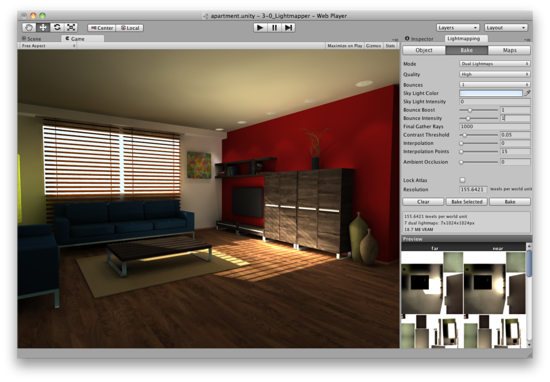
シーンの準備とライトマップの焼き込み
メニューから – を選択することでLightmappingウィンドウを開きます。
- ライトマップさせたいメッシュが全てライトマッピングのための適切な UV となっていることを確認します。もっとも簡単な方法は メッシュの Import Settings で オプションを選択することです。
- ペインで,全てのメッシュレンダラ,スキンメッシュレンダラ,または地形(Terrain)を として選択します。これにより,オブジェクトが移動や変化しないためライトマッピングして良いことをUnityに伝えます。
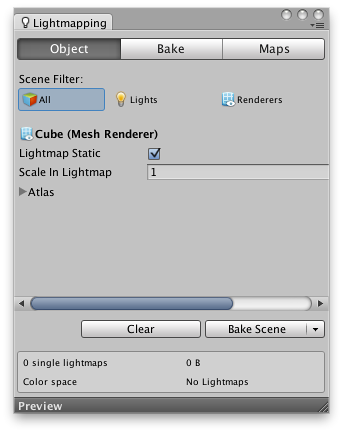
- ライトマップの解像度を制御するには, に移動して 値を調整します。(ライトマップテクセルをどのように使用すればよいかについては, 内にある小さな ウィンドウをみて を選択します)。
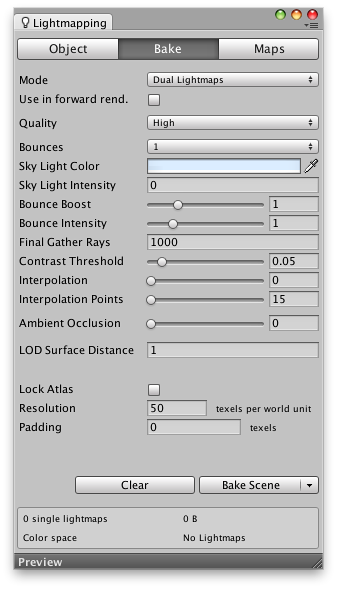
- をクリックします。
- Unity のステータスバーの右下隅にに進捗バーが表示されます。
- 焼き込みが完了すると,全ての焼き込みされたライトマップを Lightmap Editor ウィンドウの下部でみることが出来ます。
シーンおよびゲームビューは更新され, - シーンのライトマップは完了です!
焼き込み設定の微調整
シーンの最終的な見映えはライティングのセットアップおよび焼き込み設定に大きく依存します。ライティングの品質を改善するためいくつかの基本的な設定の例を見ていきます。
次は,いくつかのキューブとひとつのポイントライトが中央にある基本的なシーンです。ライトはハードシャドウを投影していて,エフェクトはかなり味気なく画像の乱れもあります。
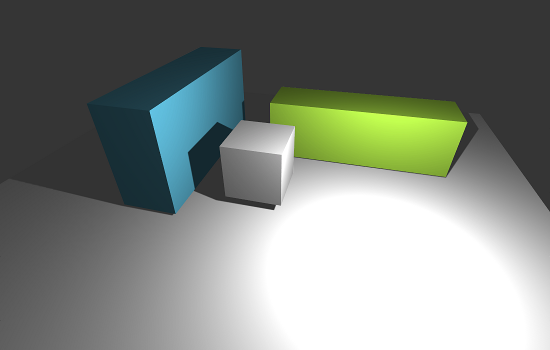
ライトを選択して ウィンドウの ペインを開くことで Shadow Radius および Shadow Samples プロパティが公開されます。 Shadow Radius を 1.2,Shadow Samplesを 100 にセットすることで再度行った焼き込みはソフトシャドウと広い周縁部が生成されます - すでにして画像はかなり良くなりました。
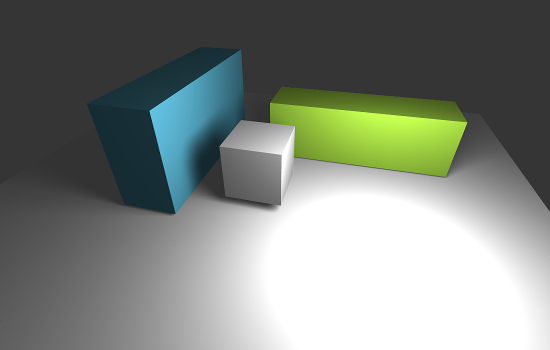
Unity Pro によりさらに一歩進んで大域照明を有効化してSky Lightを足すことが出来ます。 ペインでBouncesの数字を 1 ,Sky Light Intensity に0.5をセットします。結果はよりソフトなライティングとなり,かすかな拡散の相互反射エフェクト(緑や青のキューブから染み出たカラー)が得られています - まだ 3 つのキューブとライトだけでより良いものになっています!
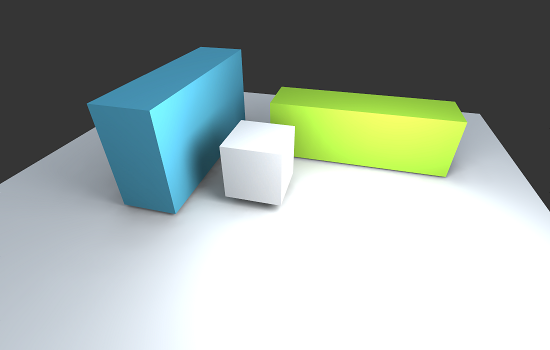
ライトマッピングの詳細
様々なライトマッピング関連の設定の詳細については, Unity のライトマッピングに関する詳細説 を参照して下さい。